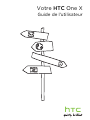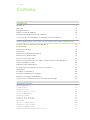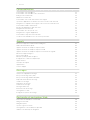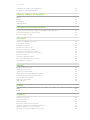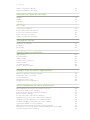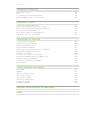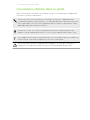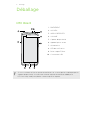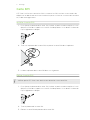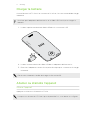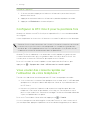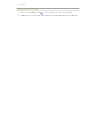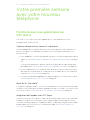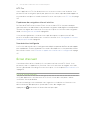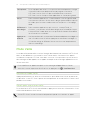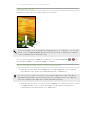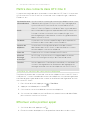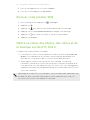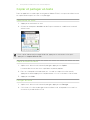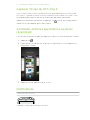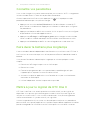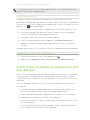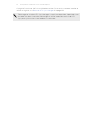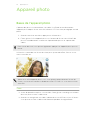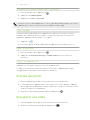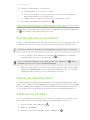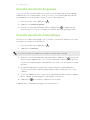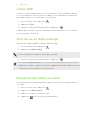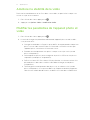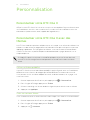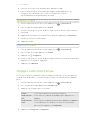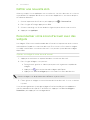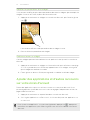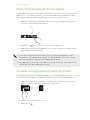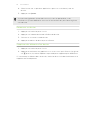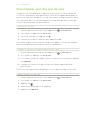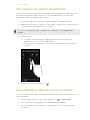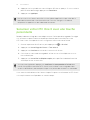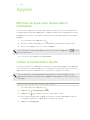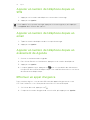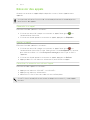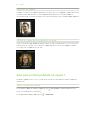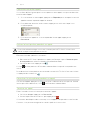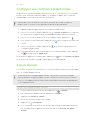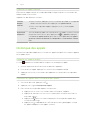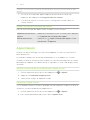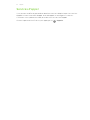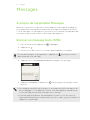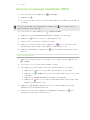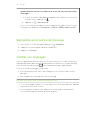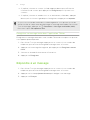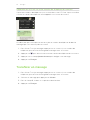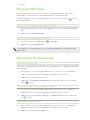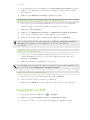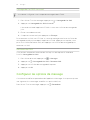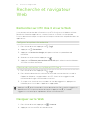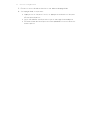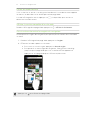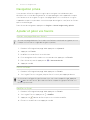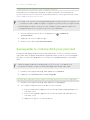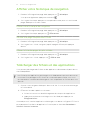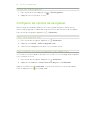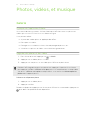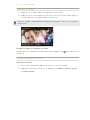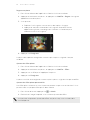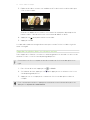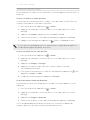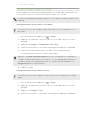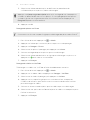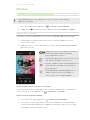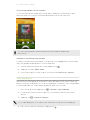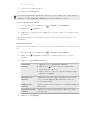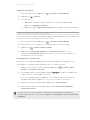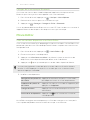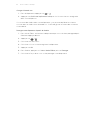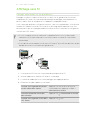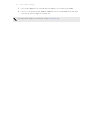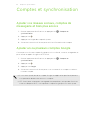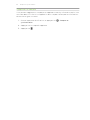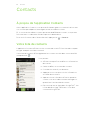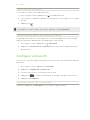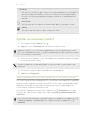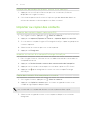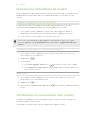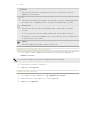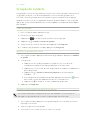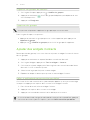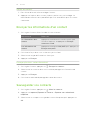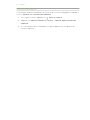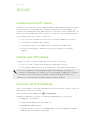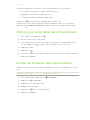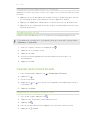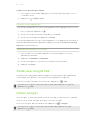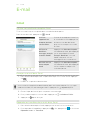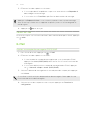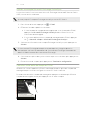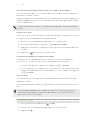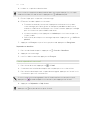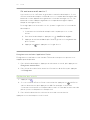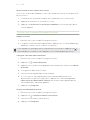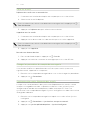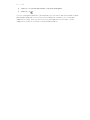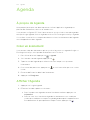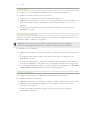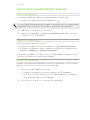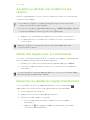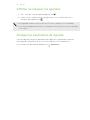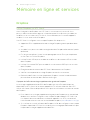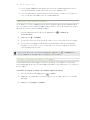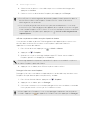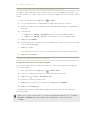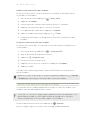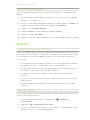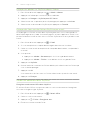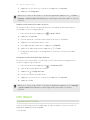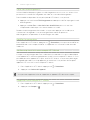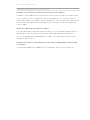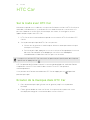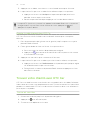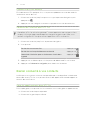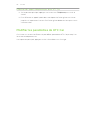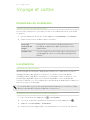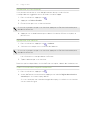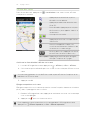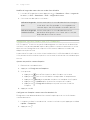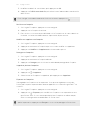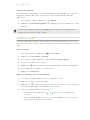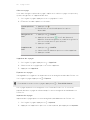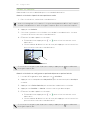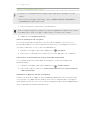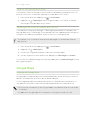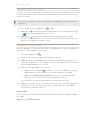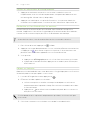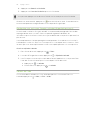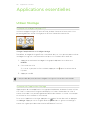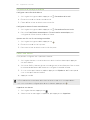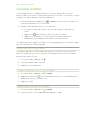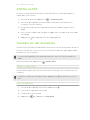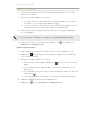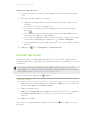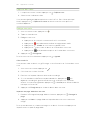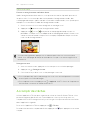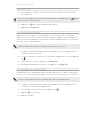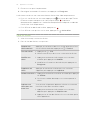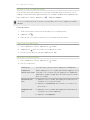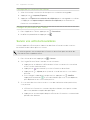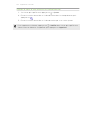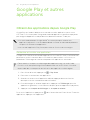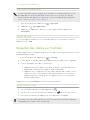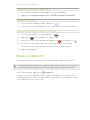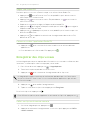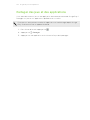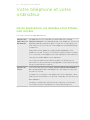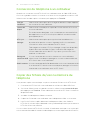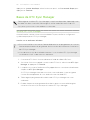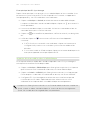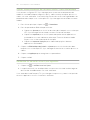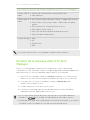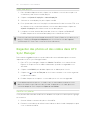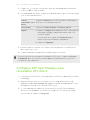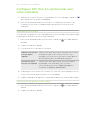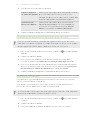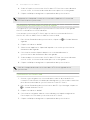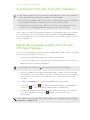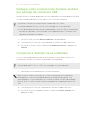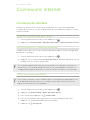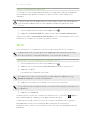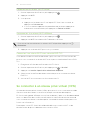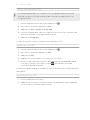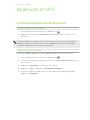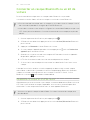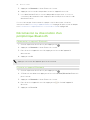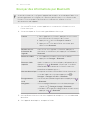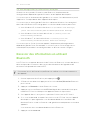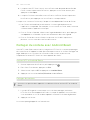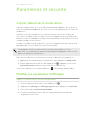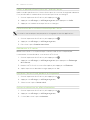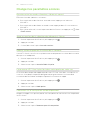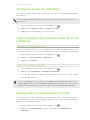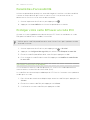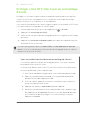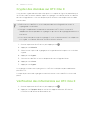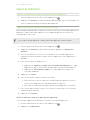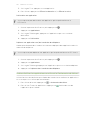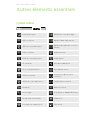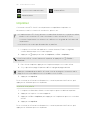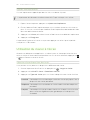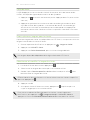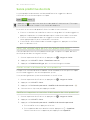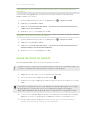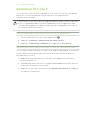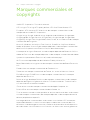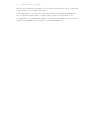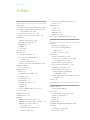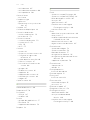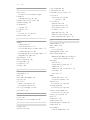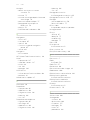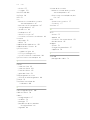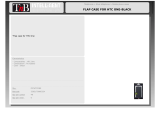HTC ONE X Le manuel du propriétaire
- Catégorie
- Les smartphones
- Taper
- Le manuel du propriétaire
Ce manuel convient également à

Votre HTC One X
Guide de l'utilisateur

Contenu
Déballage
HTC One X 8
Carte SIM 9
Charger la batterie 10
Allumer ou éteindre l'appareil 10
Configurer le HTC One X pour la première fois 11
Vous voulez des conseils rapides sur l'utilisation de votre téléphone ? 11
Votre première semaine avec votre nouveau téléphone
Fonctions que vous apprécierez sur HTC One X 13
Écran d’accueil 14
Mouvements du doigt 15
Mode Veille 16
Mettre des contacts dans HTC One X 18
Effectuer votre premier appel 18
Envoyer votre premier SMS 19
Mettre ou retirer des photos, des vidéos et de la musique sur/de HTC One X 19
Copier et partager un texte 20
Capturer l'écran du HTC One X 21
Commuter entre les applications ouvertes récemment 21
Notifications 21
Connaître vos paramètres 23
Faire durer la batterie plus longtemps 23
Mettre à jour le logiciel de HTC One X 23
Synchroniser vos médias et données avec HTC Sync Manager 24
Appareil photo
Bases de l'appareil photo 26
Prendre une photo 27
Enregistrer une vidéo 27
Prendre des photos en continu 28
Thèmes de l'appareil photo 28
Améliorer les portraits 28
Prendre une photo de groupe 29
Prendre une photo panoramique 29
Utiliser HDR 30
Prise de vue en faible éclairage 30
Enregistrer des vidéos au ralenti 30
Améliorer la stabilité de la vidéo 31
Modifier les paramètres de l'appareil photo et vidéo 31
2 Contenu

Personnalisation
Personnaliser votre HTC One X 32
Personnaliser votre HTC One X avec des thèmes 32
Changer votre fond d'écran 33
Définir une nouvelle skin 34
Personnaliser votre écran d'accueil avec des widgets 34
Ajouter des applications et d'autres raccourcis sur votre écran d'accueil 35
Réorganiser ou supprimer des widgets et des icônes sur l'écran d'accueil 36
Personnaliser la barre de lancement 37
Grouper des applications dans un dossier 37
Réorganiser l'écran d'accueil 39
Personnaliser avec des jeux de sons 40
Réorganiser les onglets d'application 41
Personnaliser le style de l'écran verrouillé 41
Securiser votre HTC One X avec une touche personnelle 42
Appels
Effectuer un appel avec Numérotation intelligente 43
Utiliser la numérotation rapide 43
Appeler un numéro de téléphone depuis un SMS 44
Appeler un numéro de téléphone depuis un email 44
Appeler un numéro de téléphone depuis un événement de Agenda 44
Effectuer un appel d'urgence 44
Récevoir des appels 45
Que puis-je faire pendant un appel ? 46
Configurer une conférence téléphonique 48
Appels Internet 48
Historique des appels 49
Appel maison 50
Services d'appel 51
Messages
À propos de l'application Messages 52
Envoyer un message texte (SMS) 52
Envoyer un message multimédia (MMS) 53
Reprendre un brouillon de message 54
Vérifier vos messages 54
Répondre à un message 55
Transférer un message 56
Messages WAP Push 57
Gestion des fils de message 57
Sauvegarder vos SMS 58
Configurer les options de message 59
Recherche et navigateur Web
Rechercher sur HTC One X et sur le Web 60
Naviguer sur le Web 60
Navigation privée 63
Ajouter et gérer vos favoris 63
Sauvegarder le contenu Web pour plus tard 64
Afficher votre historique de navigation 65
3 Contenu

Télécharger des fichiers et des applications 65
Configurer les options du navigateur 66
Photos, vidéos, et musique
Galerie 67
Musique 75
Movie Editor 79
Affichage sans fil 81
Comptes et synchronisation
Ajouter vos réseaux sociaux, comptes de messagerie et bien plus encore 83
Ajouter un ou plusieurs comptes Google 83
Gérer vos comptes en ligne 84
Contacts
À propos de l'application Contacts 86
Votre liste de contacts 86
Configurer votre profil 87
Ajouter un nouveau contact 88
Importer ou copier des contacts 89
Fusionner les informations de contact 90
Informations et conversations d'un contact 90
Groupes de contacts 92
Ajouter des widgets Contacts 93
Envoyer les informations d'un contact 94
Sauvegarder vos contacts 94
Social
Facebook pour HTC Sense 96
Twitter pour HTC Sense 96
A propos de Friend Stream 96
Mettre à jour votre statut dans Friend Stream 97
Profiter de Facebook dans Friend Stream 97
Tweeter dans Friend Stream 98
Chater avec Google Talk 99
Utiliser Google+ 99
E-mail
Gmail 100
E-Mail 101
Agenda
À propos de Agenda 109
Créer un événement 109
Afficher l'Agenda 109
Gestion des événements de l'Agenda 111
Accepter ou décliner une invitation à une réunion 112
Définir des rappels pour vos événements 112
Désactiver ou répéter les rappels d'événement 112
4 Contenu

Afficher ou masquer les agendas 113
Changer les paramètres de Agenda 113
Mémoire en ligne et services
Dropbox 114
SkyDrive 119
HTC Watch 121
HTC Car
Sur la route avec HTC Car 125
Ecouter de la musique dans HTC Car 125
Trouver votre chemin avec HTC Car 126
Rester connecté à vos contacts 127
Modifier les paramètres de HTC Car 128
Voyage et cartes
Paramètres de localisation 129
Localisations 129
Google Maps 138
Applications essentielles
Utiliser l'Horloge 142
Consulter la Météo 144
Afficher un PDF 145
Travailler sur des documents 145
Prendre des notes 147
Accomplir des tâches 149
Suivre vos actions boursières 153
Google Play et autres applications
Obtenir des applications depuis Google Play 155
Regarder des vidéos sur YouTube 156
Écouter la Radio FM 157
Enregistrer des clips vocaux 158
Partager des jeux et des applications 159
Votre téléphone et votre ordinateur
Où les applications, les données et les fichiers sont stockés 160
Connexion du téléphone à un ordinateur 161
Copier des fichiers de/vers la mémoire du téléphone 161
Bases de HTC Sync Manager 162
Ecouter de la musique dans HTC Sync Manager 166
Regarder des photos et des vidéos dans HTC Sync Manager 167
Configurer HTC Sync Manager pour reconnaître HTC One X 168
Configurer HTC One X à synchroniser avec votre ordinateur 169
Synchroniser HTC One X et votre ordinateur 172
Ripper de la musique à partir d'un CD avec HTC Sync Manager 172
Partager votre connexion de données mobiles par partage de connexion USB 173
Connexion à Internet via un ordinateur 173
5 Contenu

Connexions Internet
Connexion de données 174
Wi-Fi 175
Se connecter à un réseau privé virtuel (VPN) 176
Utiliser le HTC One X comme un routeur sans fil 178
Bluetooth et NFC
Fonctions élémentaires de Bluetooth 179
Connecter un casque Bluetooth ou un kit de voiture 180
Déconnexion ou dissociation d'un périphérique Bluetooth 181
Envoyer des informations par Bluetooth 182
Recevoir des informations en utilisant Bluetooth 183
Partager du contenu avec Android Beam 184
Paramètres et sécurité
Activer/désactiver le mode Avion 185
Modifier les paramètres d'affichage 185
Changer les paramètres sonores 187
Changer la langue de l'affichage 188
Autres manières de prolonger durée de vie de la batterie 188
Sauvegarder les paramètres sur Google 188
Paramètres d'accessibilité 189
Protéger votre carte SIM avec un code PIN 189
Protéger votre HTC One X par un verrouillage d'écran 190
Crypter des données sur HTC One X 191
Vérification des informations sur HTC One X 191
Gérer la mémoire 192
Autres éléments essentiels
Icônes d'état 194
Imprimer 195
Utilisation du clavier à l'écran 196
Saisie prédictive de mots 198
Saisie de texte en parlant 199
Saisir du texte à l'aide du tracé 200
Redémarrer le HTC One X 200
Réinitialiser HTC One X 201
Marques commerciales et copyrights
Index
6 Contenu

Conventions utilisées dans ce guide
Dans ce manuel de l'utilisateur, les symboles suivants sont utilisés pour indiquer des
informations utiles et importantes :
Ceci est une note. Une note donne souvent des informations supplémentaires,
comme par exemple ce qui se passe si vous décidez de faire ou de ne pas faire une
action spécifique. Une note fournit également des informations qui peuvent n'être
applicables que dans certaines situations.
Ceci est un conseil. Un conseil vous propose une solution alternative pour une
étape ou une procédure particulière, ou vous informe à propos d'une option utile.
Ceci indique une information importante dont vous avez besoin pour accomplir une
certaine tâche ou pour qu'un élément fonctionne correctement.
Ceci fournit des informations de précaution d'emploi. Ce sont des informations
auxquelles vous devez faire attention pour éviter des problèmes potentiels.
7 Conventions utilisées dans ce guide

Déballage
HTC One X
1. PRÉCÉDENT
2. ACCUEIL
3. APPLIS RÉCENTES
4. VOLUME
5. Capteur de proximité
6. Appareil photo avant
7. Alimentation
8. LED de notification
9. Prise casque 3,5mm
10. Connecteur USB
Si vous souhaitez utiliser un protecteur d'écran, ne couvrez pas et ne bloquez pas le
capteur de proximité. Vous pouvez acheter le protecteur d'écran dédié pour
HTC One X qui a déjà une petite ouverture pour le capteur.
8 Déballage

Carte SIM
HTC One X utilise une carte microSIM. La carte microSIM contient votre numéro de
téléphone, les détails du service, et la mémoire pour stocker les contacts de l'annuaire
et/ou des messages texte.
Installer la carte SIM
1. Pour éjecter le plateau de la carte SIM, insérez un petit trombonne plié ou l'outil
d'éjection SIM dans le petit trou situé à côté du plateau. Vous devez l'insérer de
façon légèrement oblique.
2. Tirez sur le plateau de la carte SIM, et placez la carte SIM dans le plateau.
3. Insérez le plateau de la carte SIM dans son logement.
Retirer la carte SIM
Vérifiez que le HTC One X est éteint avant de retirer votre carte SIM.
1. Pour éjecter le plateau de la carte SIM, insérez un petit trombonne plié ou l'outil
d'éjection SIM dans le petit trou situé à côté du plateau. Vous devez l'insérer de
façon légèrement oblique.
2. Tirez le plateau de la carte SIM.
3. Retirez la carte SIM du plateau de la carte SIM.
9 Déballage

Charger la batterie
Avant d'allumer le HTC One X et commencer à l'utiliser, il est recommandé de charger
la batterie.
N'utilisez que l'adaptateur d'alimentation et le câble USB fournis pour charger la
batterie.
1. Insérez la petite extrémité du câble USB dans le connecteur USB.
2. Insérez l'autre extrémité du câble USB dans l'adaptateur d'alimentation.
3. Branchez l’adaptateur secteur à une prise électrique pour commencer à charger
la batterie.
Par sécurité, la batterie s'arrête de charger si elle surchauffe.
Allumer ou éteindre l'appareil
Allumer l'appareil
Appuyez sur le bouton Alimentation. Facile.
Lorsque vous allumez le HTC One X pour la première fois, vous devez le configurer.
10 Déballage

Éteindre l'appareil
1. Si l'écran est éteint, appuyez sur le bouton Alimentation pour réactiver puis
déverrouiller l'écran.
2. Appuyez et maintenez le bouton Alimentation pendant quelques secondes.
3. Appuyez sur Éteindre dans le menu d'options.
Configurer le HTC One X pour la première fois
Quand vous allumez votre HTC One X pour la première fois, il vous sera demandé de
le configurer.
Suivez simplement les instructions à l'écran et vous serez fin prêt en un rien de temps.
Certaines fonctions qui nécessitent une connexion à Internet comme les services de
localisation et la synchronisation automatique de vos comptes en ligne peuvent
entraîner des coûts supplémentaires. Ne vous inquiétez pas. Vous pourrez activer
ou désactiver ce service ultérieurement dans les paramètres.
Quand HTC One X a démarré, vous verrez des conseils rapides sur certains écrans
(comme l'écran d'accueil) qui vous guideront dans l'utilisation du HTC One X. Les
conseils pour un écran ne s'afficheront plus après les avoir fermés.
Pour voir à nouveau les conseils rapides, ouvrez le panneau Notifications, puis
appuyez sur > À propos de > Aide > Afficher tous les conseils rapides.
Vous voulez des conseils rapides sur
l'utilisation de votre téléphone ?
Tutoriel vous aide à tirer le meilleur parti du HTC One X en quelques secondes.
§ Vous voulez savoir comment faire quelque chose tout de suite ? Il suffit de taper
quelques mots clés pour obtenir des réponses claires et à jour directement sur
le HTC One X.
§ N'avez-vous jamais eu l'impression de ne pas tirer le meilleur parti de votre
téléphone ? Parcourez les procédures conviviales sur Tutoriel pour en savoir
plus. Le sujet va de l'intro à avancé et le widget Tutoriel recommande même des
sujets susceptibles de vous plaire.
Pour ouvrir Tutoriel dans l’écran d’accueil, appuyez sur > Tutoriel.
Si vous n'avez pas encore téléchargé le contenu de Tutoriel, ou si du contenu mis à
jour est disponible, appuyez simplement sur le lien de téléchargement pour l'obtenir.
11 Déballage

Rechercher dans Tutoriel
1. Dans Tutoriel, appuyez sur , et saisissez les mots de votre recherche.
2. Appuyez sur un résultat de recherche pour accéder directement à cet élément.
12 Déballage

Votre première semaine
avec votre nouveau
téléphone
Fonctions que vous apprécierez sur
HTC One X
HTC One X vous offre un étonnant appareil photo, une expérience sonore
exceptionnelle, et plus encore.
Capturez chaque instant, comme il se présente
Lancez l'appareil photo à partir de l'écran verrouillé et prenez instantanément vos
photos, sans délai. Voici quelques unes des fonctions exceptionnelles que vous
pouvez utiliser:
§ Avec Video Pic, vous pouvez prendre une photo lors de l'enregistrement d'une
vidéo. Voir Prendre une photo pendant l'enregistrement d'une vidéo à la page
28.
Vous pouvez également capturer une photo à partir d'une vidéo enregistrée
précédemment. Voir Prendre une photo en regardant une vidéo à la page 68.
§ D'une simple pression sur le déclencheur, prenez trois photos de votre sujet à
des expositions différentes et combinez-les en une belle photo uniformément
exposée. Voir Utiliser HDR à la page 30.
§ Utilisez le mode Prise continue pour capturer 20 photos consécutives ou plus.
Voir Prendre des photos en continu à la page 28.
Beats By Dr. Dre Audio™
L'intégration de Beats Audio
™
vous offre une expérience sonore riche et authentique,
lorsque vous écoutez de la musique, regardez une vidéo YouTube
®
, ou jouez à un jeu.
Pour en savoir plus, voir Améliorer la sonorité de votre musique à la page 76.
Intégration de Dropbox avec HTC Sense
Ayez toujours accès à vos photos, vidéos et documents partout en les stockant dans
Dropbox. Lorsque vous configurez votre compte Dropbox à partir de HTC One X,
vous pouvez même obtenir un supplément de 23 Go de mémoire gratuit de Dropbox
pendant deux ans. Pour en savoir comment procéder, voir Utiliser Dropbox sur
HTC One X à la page 114.
13 Votre première semaine avec votre nouveau téléphone

HTC Car
Avec l'application HTC Car, divertissez-vous tout en trouvant votre itinéraire. Vous
pouvez utiliser la navigation pas-à-pas, parcourir les cartes, répondre à des appels et
écouter de la musique ou la radio Internet. Pour en savoir plus, voir HTC Car à la page
125.
Expérience de navigation riche et intuitive
Profitez du HTML5 et du contenu Flash
®
à tout moment. Et fini les panoramiques
gauche et droit. La redistribution du texte du navigateur web règle automatiquement
le texte à la largeur de votre écran. Pour en savoir plus sur l'utilisation du navigateur
Web, voir Naviguer sur le Web à la page 60.
Vous pouvez également conserver une copie de ce que vous parcourez afin de
pouvoir le lire plus tard, même sans connexion Internet. Voir Sauvegarder le contenu
Web pour plus tard à la page 64.
Numérotation intelligente
La fonction de numérotation intelligente du téléphone permet d'effectuer des appels
plus rapidement. Entrez simplement le numéro de téléphone ou les premières lettres
du nom du contact. Voir Effectuer un appel avec Numérotation intelligente à la page
43.
Écran d’accueil
Votre écran d'accueil est l'endroit où vous personnalisez votre HTC One X. Vous
pouvez ajouter vos applications favorites, raccourcis, dossiers et widgets, ainsi elles
seront à portée de votre doigt. Pour en savoir plus, voir le chapitre Personnalisation à
la page 32.
Écran d'accueil étendu
Au fil des applications utilisées avec HTC One X, l'écran d'accueil peut s'avérer
insuffisant. Aucun problème.
Glissez votre doigt horizontalement vers la gauche ou la droite sur l'écran et vous
découvrirez plus d'espace pour ajouter des icônes, des widgets, etc.
Appuyez sur pour revenir à l'écran d'accueil principal.
14 Votre première semaine avec votre nouveau téléphone

Utiliser la vue Saut
§ Pour accéder directement à l'écran souhaité, appuyez sur ou pincez l'écran
pour afficher la vue Saut. Cette vue révèle tous les écrans sous forme de
miniatures. Appuyez simplement sur l'écran voulu et vous y accéderez
directement.
§ En vue Saut, s'il y a l'espace pour ajouter un nouvel écran, vous pouvez appuyer
sur Ajouter un panneau pour poursuivre. Un écran d'accueil vide apparaît et
vous pouvez commencer à personnaliser à partir de celui-ci.
Mouvements du doigt
Appuyer Lorsque vous désirez effectuer la saisie avec le clavier à l’écran,
sélectionnez les éléments à l'écran tels que les icônes d'applications
et de paramètres ou appuyez sur les touches à l’écran, il suffit
d'appuyer dessus avec votre doigt.
Appuyer et
maintenir
Pour ouvrir les options disponibles pour un élément (par exemple,
un contact ou un lien dans une page Web), appuyez et maintenez
l’élément.
Faire glisser Faire glisser signifie déplacer rapidement votre doigt verticalement
ou horizontalement à travers l’écran.
Glisser Appuyez et maintenez votre doigt appuyé avec une légère pression
avant de commencer à glisser. Lors du glissement, ne relâchez votre
doigt que lorsque vous avez atteint la position désirée.
Effleurer Effleurer l’écran est similaire à faire glisser, sauf que vous passez
votre doigt avec des coups légers et rapides, comme lorsque vous
feuilletez les contacts ou la liste des messages.
15 Votre première semaine avec votre nouveau téléphone

Faire pivoter Pour la plupart des écrans, vous pouvez automatiquement changer
l’orientation de l’écran de portrait en paysage en tournant le
HTC One X sur le côté. Lors de la saisie du texte, tournez le
HTC One X sur le côté pour faire apparaître un clavier plus grand.
Pincer Dans certaines applications, comme Galerie ou le navigateur Web,
vous pouvez « pincer » l'écran avec 2 doigts (par exemple, le pouce
et l'index) pour zoomer ou dézoomer sur une photo ou une page
Web.
Défilement à
deux doigts
Dans certaines applications qui ont un tri, comme E-Mail ou
Contacts, vous pouvez utiliser deux doigts pour faire défiler l'écran.
L'écran affiche l'ordre de tri, et vous pouvez facilement faire défiler
les informations souhaitées.
Appuyer et
effleurer
Sur l'écran d'accueil, vous pouvez facilement déplacer un widget ou
une icône d'un écran à l'autre. Appuyez et maintenez le widget ou
l'icône d'un doigt, et effleurez l'écran vers le nouvel emplacement
avec un autre doigt.
Mode Veille
Le mode veille permet d'économiser l'énergie de la batterie en mettant le HTC One X
dans un état de basse consommation avec l'écran éteint. Il évite aussi les appuis
accidentels lorsque le HTC One X est dans votre sac. Vous pourrez toujours recevoir
des messages et des appels, et les appels manqués et les messages apparaîtront sur
l'écran verrouillé.
Pour empêcher les appels manqués ou les messages d'apparaître sur l'écran
verrouillé, ouvrez le panneau Notifications, et appuyez sur > Confidentialité.
Basculer en mode Veille
Appuyez brièvement sur le bouton Alimentation pour désactiver l'écran et passer en
mode Veille. Votre HTC One X passe automatiquement en mode Veille s'il reste inactif
pendant un moment.
Réveil après une mise en veille
Pour réactiver le HTC One X manuellement, appuyez sur le bouton Alimentation. Il est
nécessaire de déverrouiller l'écran.
Votre HTC One X se réactive automatiquement quand vous recevez un appel.
16 Votre première semaine avec votre nouveau téléphone

Déverrouiller l'écran
Déplacez l'anneau vers le haut pour déverrouiller l'écran.
Si vous avez défini un motif de déverrouillage de l'écran, un code PIN, ou un mot de
passe, il vous sera demandé de dessiner le motif sur l'écran ou d'entrer le code PIN
ou le mot de passe pour le déverrouiller.
Si vous avez configuré un rappel ou une alarme, vous pouvez déplacer ou vers
l'anneau pour répéter ou rejeter le rappel ou l'alarme.
Ouvrir une application à partir de l'écran verrouillé
§ Dans l'écran verrouillé, glissez-déplacez l'icône de l'application vers l'anneau
pour déverrouiller l'écran et accéder directement à l'application.
Les raccourcis sur l'écran verrouillé sont les mêmes applications que celles de la
barre de lancement de votre écran d'accueil. Pour changer les raccourcis d'écran
verrouillé, remplacez les applications de la barre de lancement.
§ Quand une notification ou une information apparaît sur l'écran verrouillé, comme
un appel manqué ou un nouveau message, vous pouvez le faire glisser sur
l'anneau pour aller directement à son application.
17 Votre première semaine avec votre nouveau téléphone

Mettre des contacts dans HTC One X
Il y a plusieurs méthodes pour ajouter des contacts dans le HTC One X. Vous pouvez
synchroniser le HTC One X avec les contacts de votre compte Google
®
, ordinateur,
Facebook
®
, etc.
Synchroniser avec
votre ordinateur
Synchronisez les contacts de votre ancien téléphone avec votre
ordinateur, puis utilisez HTC Sync ou HTC Sync Manager pour
synchroniser le HTC One X avec les contacts de Microsoft
®
Outlook
®
, Outlook Express ou Windows
®
dans votre ordinateur.
Gmail
™
Les contacts de Google sont importés dans le HTC One X une
fois que vous êtes connecté à votre compte Google. Vous
pouvez également créer d'autres contacts Google directement
depuis votre HTC One X.
Facebook Connectez-vous à votre compte Facebook pour importer les
informations de conctact de vos amis Facebook.
Contacts du
téléphone
Vous pouvez choisir de créer et de stocker des contacts
directement dans le HTC One X ou de transférer les contacts
existants depuis votre ancien téléphone.
Carte SIM Copiez tous vos contacts SIM dans le HTC One X.
Microsoft
Exchange
ActiveSync
®
Le HTC One X synchronise vos collègues depuis le serveur
Microsoft Exchange ActiveSync de votre lieu de travail.
Transfert Utilisez l'application Transfert pour transférer non seulement vos
contacts, mais également les événements de l'agenda et les
messages texte de votre ancien téléphone vers le HTC One X.
Transférer les contacts de votre ancien téléphone
Transférez facilement des contacts de votre ancien téléphone vers votre HTC One X
via Bluetooth
®
. Suivant le modèle de votre ancien téléphone, vous pourrez également
transférer d'autres types de données comme les événements de l'agenda et les SMS
vers votre HTC One X.
1. Dans l’écran d’accueil, appuyez sur
> Transférer.
2. Appuyez sur Suivant pour commencer.
3. Choisissez le nom et le modèle de votre ancien téléphone.
4. Sur votre ancien téléphone, activez Bluetooth, mettez-le en mode identifiable,
puis suivez les instructions à l'écran.
Effectuer votre premier appel
1. Sur l’écran d’accueil, appuyez sur
.
2. Entrez le numéro de téléphone ou les premières lettres du nom du contact.
18 Votre première semaine avec votre nouveau téléphone

3. Dans la liste, appuyez sur un contact à appeler.
4. Pour raccrocher, appuyez sur Raccrocher.
Envoyer votre premier SMS
1. Dans l’écran d’accueil, appuyez sur > Messages.
2. Appuyez sur .
3. Appuyez sur , puis sélectionnez les destinataires de votre message.
4. Appuyez sur le champ Ajouter du texte, puis rédigez votre message.
5. Appuyez sur pour insérer un smiley ou ajouter un texte rapide.
6. Appuyez sur Envoyer.
Mettre ou retirer des photos, des vidéos et de
la musique sur/de HTC One X
Il y a deux façons de transférer vos médias.
§ Connectez HTC One X à votre ordinateur, et sélectionnez le mode Lecteur de
disque. Votre ordinateur le reconnaîtra comme n'importe quel disque USB
amovible, et vous pourrez copier vos fichiers multimédias entre eux.
§ Téléchargez et utilisez notre logiciel HTC Sync Manager. Vous pouvez
facilement l'installer pour synchroniser les dossiers contenant les médias et les
listes de lecture sur votre ordinateur avec HTC One X. HTC Sync Manager peut
également transférer automatiquement des photos et des vidéos de HTC One X
vers votre ordinateur.
Téléchargez et installez HTC Sync Manager, lorsqu'il est disponible, à partir de notre
site Web. Ou, dans l'intervalle, télécharger et utiliser la dernière version de HTC
Sync pour synchroniser votre média et vos données.
19 Votre première semaine avec votre nouveau téléphone

Copier et partager un texte
Dans les applications telles que le navigateur Web et E-Mail, vous pouvez sélectionner
et copier du texte, puis le coller ou le partager.
Sélectionner un texte
1. Appuyez et maintenez un mot.
2. Glissez les marqueurs de début et de fin pour mettre en surbrillance le texte à
sélectionner.
Pour copier l'adresse d'une page Web liée, appuyez et maintenez le lien, puis
appuyez sur Copier l'URL du lien.
Copier et coller du texte
1. Après avoir sélectionné le texte à partager, appuyez sur Copier.
Le texte sélectionné est alors copié dans le presse-papiers.
2. Dans un champ de saisie de texte (ex : lors de la composition d'un email),
appuyez et restez appuyé sur l'emplacement où vous souhaitez coller le texte.
3. Appuyez sur Coller.
Partager du texte
1. Après avoir sélectionné le texte à partager, appuyez sur Partager.
2. Choisissez où coller et partager le texte sélectionné, tel que dans un e-mail ou
une mise à jour de réseau social.
20 Votre première semaine avec votre nouveau téléphone
La page est en cours de chargement...
La page est en cours de chargement...
La page est en cours de chargement...
La page est en cours de chargement...
La page est en cours de chargement...
La page est en cours de chargement...
La page est en cours de chargement...
La page est en cours de chargement...
La page est en cours de chargement...
La page est en cours de chargement...
La page est en cours de chargement...
La page est en cours de chargement...
La page est en cours de chargement...
La page est en cours de chargement...
La page est en cours de chargement...
La page est en cours de chargement...
La page est en cours de chargement...
La page est en cours de chargement...
La page est en cours de chargement...
La page est en cours de chargement...
La page est en cours de chargement...
La page est en cours de chargement...
La page est en cours de chargement...
La page est en cours de chargement...
La page est en cours de chargement...
La page est en cours de chargement...
La page est en cours de chargement...
La page est en cours de chargement...
La page est en cours de chargement...
La page est en cours de chargement...
La page est en cours de chargement...
La page est en cours de chargement...
La page est en cours de chargement...
La page est en cours de chargement...
La page est en cours de chargement...
La page est en cours de chargement...
La page est en cours de chargement...
La page est en cours de chargement...
La page est en cours de chargement...
La page est en cours de chargement...
La page est en cours de chargement...
La page est en cours de chargement...
La page est en cours de chargement...
La page est en cours de chargement...
La page est en cours de chargement...
La page est en cours de chargement...
La page est en cours de chargement...
La page est en cours de chargement...
La page est en cours de chargement...
La page est en cours de chargement...
La page est en cours de chargement...
La page est en cours de chargement...
La page est en cours de chargement...
La page est en cours de chargement...
La page est en cours de chargement...
La page est en cours de chargement...
La page est en cours de chargement...
La page est en cours de chargement...
La page est en cours de chargement...
La page est en cours de chargement...
La page est en cours de chargement...
La page est en cours de chargement...
La page est en cours de chargement...
La page est en cours de chargement...
La page est en cours de chargement...
La page est en cours de chargement...
La page est en cours de chargement...
La page est en cours de chargement...
La page est en cours de chargement...
La page est en cours de chargement...
La page est en cours de chargement...
La page est en cours de chargement...
La page est en cours de chargement...
La page est en cours de chargement...
La page est en cours de chargement...
La page est en cours de chargement...
La page est en cours de chargement...
La page est en cours de chargement...
La page est en cours de chargement...
La page est en cours de chargement...
La page est en cours de chargement...
La page est en cours de chargement...
La page est en cours de chargement...
La page est en cours de chargement...
La page est en cours de chargement...
La page est en cours de chargement...
La page est en cours de chargement...
La page est en cours de chargement...
La page est en cours de chargement...
La page est en cours de chargement...
La page est en cours de chargement...
La page est en cours de chargement...
La page est en cours de chargement...
La page est en cours de chargement...
La page est en cours de chargement...
La page est en cours de chargement...
La page est en cours de chargement...
La page est en cours de chargement...
La page est en cours de chargement...
La page est en cours de chargement...
La page est en cours de chargement...
La page est en cours de chargement...
La page est en cours de chargement...
La page est en cours de chargement...
La page est en cours de chargement...
La page est en cours de chargement...
La page est en cours de chargement...
La page est en cours de chargement...
La page est en cours de chargement...
La page est en cours de chargement...
La page est en cours de chargement...
La page est en cours de chargement...
La page est en cours de chargement...
La page est en cours de chargement...
La page est en cours de chargement...
La page est en cours de chargement...
La page est en cours de chargement...
La page est en cours de chargement...
La page est en cours de chargement...
La page est en cours de chargement...
La page est en cours de chargement...
La page est en cours de chargement...
La page est en cours de chargement...
La page est en cours de chargement...
La page est en cours de chargement...
La page est en cours de chargement...
La page est en cours de chargement...
La page est en cours de chargement...
La page est en cours de chargement...
La page est en cours de chargement...
La page est en cours de chargement...
La page est en cours de chargement...
La page est en cours de chargement...
La page est en cours de chargement...
La page est en cours de chargement...
La page est en cours de chargement...
La page est en cours de chargement...
La page est en cours de chargement...
La page est en cours de chargement...
La page est en cours de chargement...
La page est en cours de chargement...
La page est en cours de chargement...
La page est en cours de chargement...
La page est en cours de chargement...
La page est en cours de chargement...
La page est en cours de chargement...
La page est en cours de chargement...
La page est en cours de chargement...
La page est en cours de chargement...
La page est en cours de chargement...
La page est en cours de chargement...
La page est en cours de chargement...
La page est en cours de chargement...
La page est en cours de chargement...
La page est en cours de chargement...
La page est en cours de chargement...
La page est en cours de chargement...
La page est en cours de chargement...
La page est en cours de chargement...
La page est en cours de chargement...
La page est en cours de chargement...
La page est en cours de chargement...
La page est en cours de chargement...
La page est en cours de chargement...
La page est en cours de chargement...
La page est en cours de chargement...
La page est en cours de chargement...
La page est en cours de chargement...
La page est en cours de chargement...
La page est en cours de chargement...
La page est en cours de chargement...
La page est en cours de chargement...
La page est en cours de chargement...
La page est en cours de chargement...
La page est en cours de chargement...
La page est en cours de chargement...
La page est en cours de chargement...
La page est en cours de chargement...
La page est en cours de chargement...
La page est en cours de chargement...
La page est en cours de chargement...
La page est en cours de chargement...
La page est en cours de chargement...
La page est en cours de chargement...
La page est en cours de chargement...
La page est en cours de chargement...
La page est en cours de chargement...
La page est en cours de chargement...
-
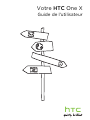 1
1
-
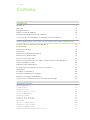 2
2
-
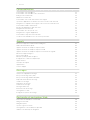 3
3
-
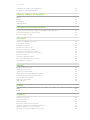 4
4
-
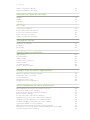 5
5
-
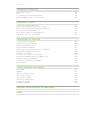 6
6
-
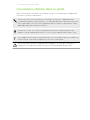 7
7
-
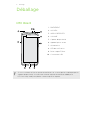 8
8
-
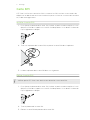 9
9
-
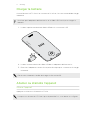 10
10
-
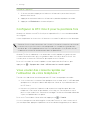 11
11
-
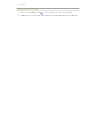 12
12
-
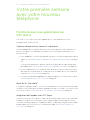 13
13
-
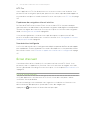 14
14
-
 15
15
-
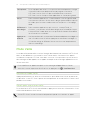 16
16
-
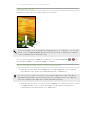 17
17
-
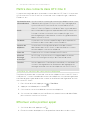 18
18
-
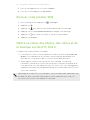 19
19
-
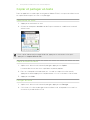 20
20
-
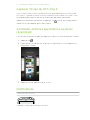 21
21
-
 22
22
-
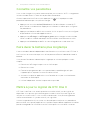 23
23
-
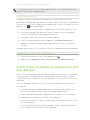 24
24
-
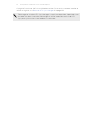 25
25
-
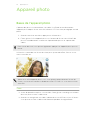 26
26
-
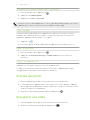 27
27
-
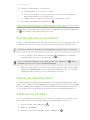 28
28
-
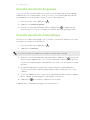 29
29
-
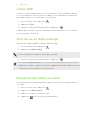 30
30
-
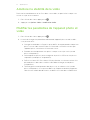 31
31
-
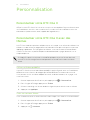 32
32
-
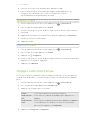 33
33
-
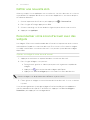 34
34
-
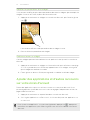 35
35
-
 36
36
-
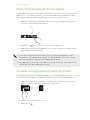 37
37
-
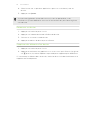 38
38
-
 39
39
-
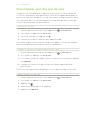 40
40
-
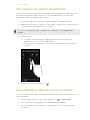 41
41
-
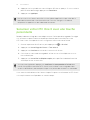 42
42
-
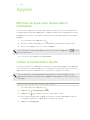 43
43
-
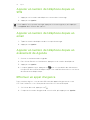 44
44
-
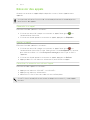 45
45
-
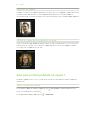 46
46
-
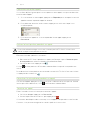 47
47
-
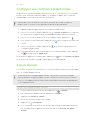 48
48
-
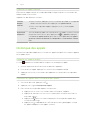 49
49
-
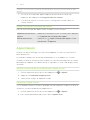 50
50
-
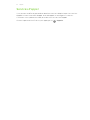 51
51
-
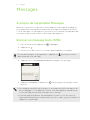 52
52
-
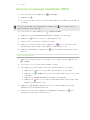 53
53
-
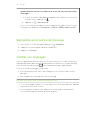 54
54
-
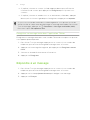 55
55
-
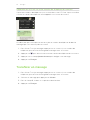 56
56
-
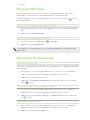 57
57
-
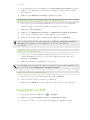 58
58
-
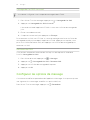 59
59
-
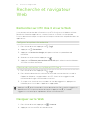 60
60
-
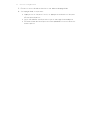 61
61
-
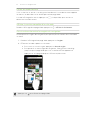 62
62
-
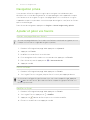 63
63
-
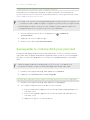 64
64
-
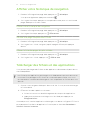 65
65
-
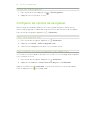 66
66
-
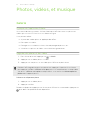 67
67
-
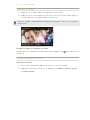 68
68
-
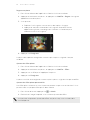 69
69
-
 70
70
-
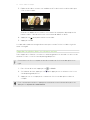 71
71
-
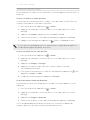 72
72
-
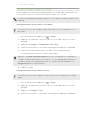 73
73
-
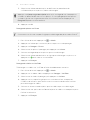 74
74
-
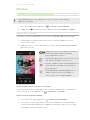 75
75
-
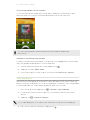 76
76
-
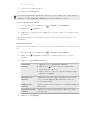 77
77
-
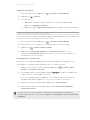 78
78
-
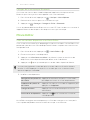 79
79
-
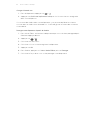 80
80
-
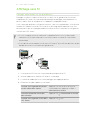 81
81
-
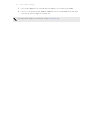 82
82
-
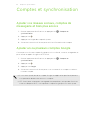 83
83
-
 84
84
-
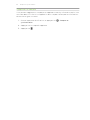 85
85
-
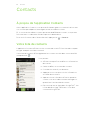 86
86
-
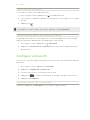 87
87
-
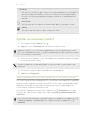 88
88
-
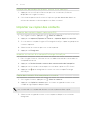 89
89
-
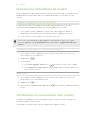 90
90
-
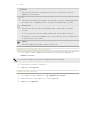 91
91
-
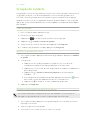 92
92
-
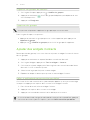 93
93
-
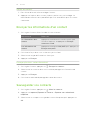 94
94
-
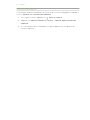 95
95
-
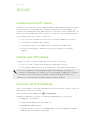 96
96
-
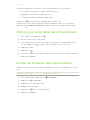 97
97
-
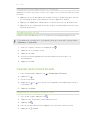 98
98
-
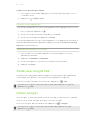 99
99
-
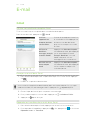 100
100
-
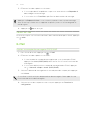 101
101
-
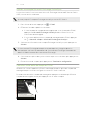 102
102
-
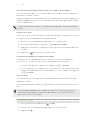 103
103
-
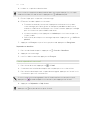 104
104
-
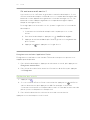 105
105
-
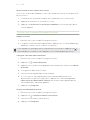 106
106
-
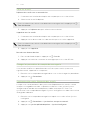 107
107
-
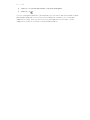 108
108
-
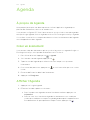 109
109
-
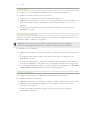 110
110
-
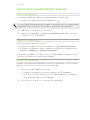 111
111
-
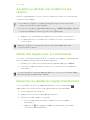 112
112
-
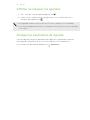 113
113
-
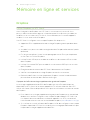 114
114
-
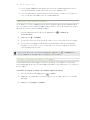 115
115
-
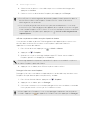 116
116
-
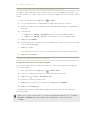 117
117
-
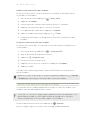 118
118
-
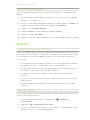 119
119
-
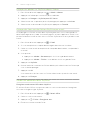 120
120
-
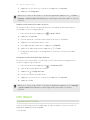 121
121
-
 122
122
-
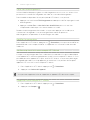 123
123
-
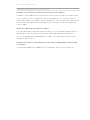 124
124
-
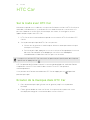 125
125
-
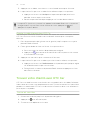 126
126
-
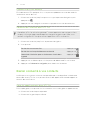 127
127
-
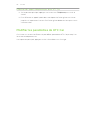 128
128
-
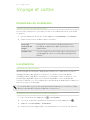 129
129
-
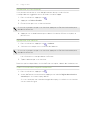 130
130
-
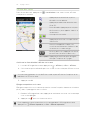 131
131
-
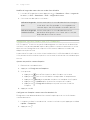 132
132
-
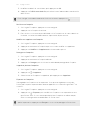 133
133
-
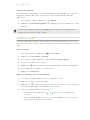 134
134
-
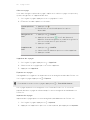 135
135
-
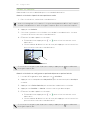 136
136
-
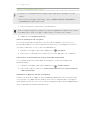 137
137
-
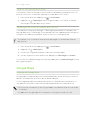 138
138
-
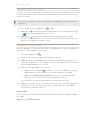 139
139
-
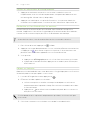 140
140
-
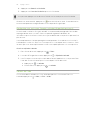 141
141
-
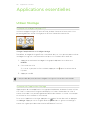 142
142
-
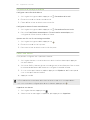 143
143
-
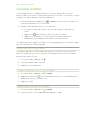 144
144
-
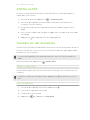 145
145
-
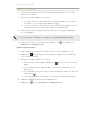 146
146
-
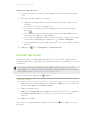 147
147
-
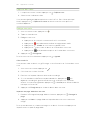 148
148
-
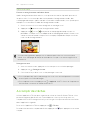 149
149
-
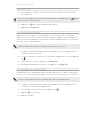 150
150
-
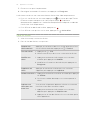 151
151
-
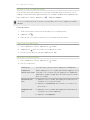 152
152
-
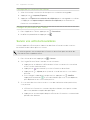 153
153
-
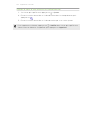 154
154
-
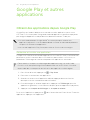 155
155
-
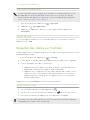 156
156
-
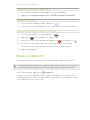 157
157
-
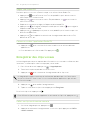 158
158
-
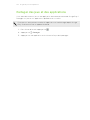 159
159
-
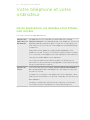 160
160
-
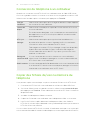 161
161
-
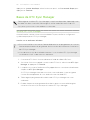 162
162
-
 163
163
-
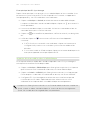 164
164
-
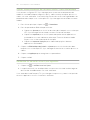 165
165
-
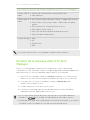 166
166
-
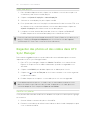 167
167
-
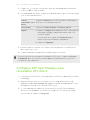 168
168
-
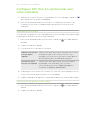 169
169
-
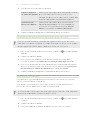 170
170
-
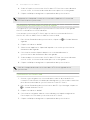 171
171
-
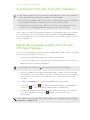 172
172
-
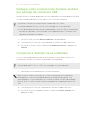 173
173
-
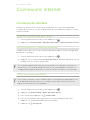 174
174
-
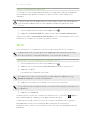 175
175
-
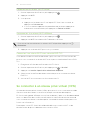 176
176
-
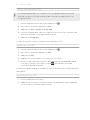 177
177
-
 178
178
-
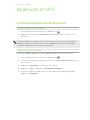 179
179
-
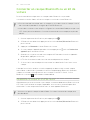 180
180
-
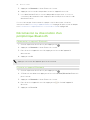 181
181
-
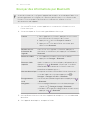 182
182
-
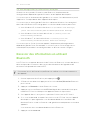 183
183
-
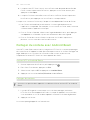 184
184
-
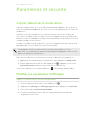 185
185
-
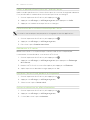 186
186
-
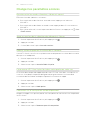 187
187
-
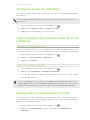 188
188
-
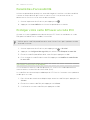 189
189
-
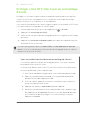 190
190
-
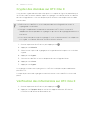 191
191
-
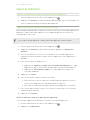 192
192
-
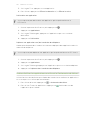 193
193
-
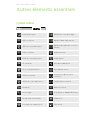 194
194
-
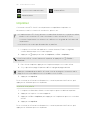 195
195
-
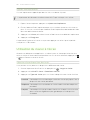 196
196
-
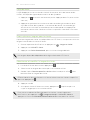 197
197
-
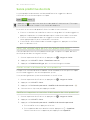 198
198
-
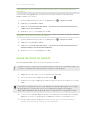 199
199
-
 200
200
-
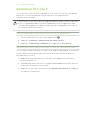 201
201
-
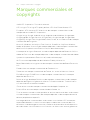 202
202
-
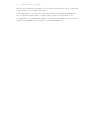 203
203
-
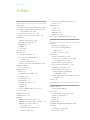 204
204
-
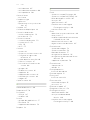 205
205
-
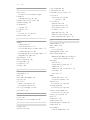 206
206
-
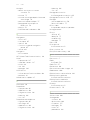 207
207
-
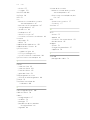 208
208
HTC ONE X Le manuel du propriétaire
- Catégorie
- Les smartphones
- Taper
- Le manuel du propriétaire
- Ce manuel convient également à
Documents connexes
-
HTC 10 EVO Le manuel du propriétaire
-
HTC U 11 Life Le manuel du propriétaire
-
HTC P6500 Manuel utilisateur
-
HTC Sensation XE avec Beats Audio Mode d'emploi
-
HTC Incredible S Manuel utilisateur
-
HTC EVO 3D Mode d'emploi
-
HTC Desire S Manuel utilisateur
-
HTC Sensation Manuel utilisateur
-
HTC Flyer Mode d'emploi
-
HTC ChaCha Manuel utilisateur
Autres documents
-
Motorola MOTO E22i Manuel utilisateur
-
Motorola MOTO E22 Manuel utilisateur
-
Motorola Edge 30 Ultra Manuel utilisateur
-
MPMan PH-540 Le manuel du propriétaire
-
Motorola Edge 40 Pro Manuel utilisateur
-
Motorola Edge 30 Neo Manuel utilisateur
-
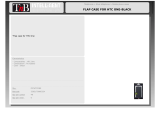 T'nB PFCHTCONE Fiche technique
T'nB PFCHTCONE Fiche technique
-
Philips SPF4608/12 Manuel utilisateur
-
ORANGE E100 Le manuel du propriétaire
-
Oppo ColorOS 13.0 Manuel utilisateur